Spécial CS 3 |
Afficher et utiliser les outils 3D de Photoshop CS 3 |
|
|
N° 2 |
||
| Etape 1 | Commencez par télécharger un fichier 3 D grace au Plugin - Voir tuto précédent. Enregistrez le dans un dossier.
|
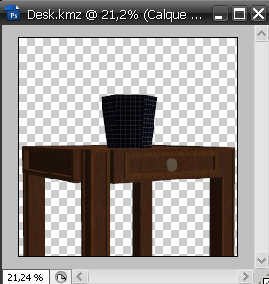 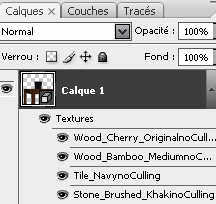 |
| Etape 2 | L'objet n'apparait pas entièrement dans l'espace de travail ! n'essayez pas de mettre l'image en plein écran, celà n,e sert à rien, il faut redimentionner l'objet à l'aide des outils 3D.
|
Pour afficher les outils 3 D : 2 méthodes :
2 - double clic sur la vignette du calque - |
| Etape 3 | Dans les 2 cas les outils s'affichent dans la barre d'options. | |
| Etape 4 |
Commencez par réduire la taille de l'objet, cliquez sur le bouton : Mettre à l'échelle lobjet 3D |
 Cliquez/glisser vers le bas pour réduire la taille de l'objet. Cliquez/glisser vers le bas pour réduire la taille de l'objet. |
|
Etape 5 |
Replacez, au fur et à mesure, l'objet au centre de la zone de travail, c'est plus pratique. Utilisez l'outil : Valdiez à l'aide du bouton Il faut valider une première fois une fois que l'obejet est à la bonne taille pour que photoshop mémorise l'objet à ce stade. |
|
| Etape 6 |
Affichez de nouveau les outils 3 D en double cliquant sur la vignette du calque. Vous pouvez maintenant faire pivoter l'objet à l'aide de l'outil : |
 |
| Les outils 3 D en détails
Vous pouvez soit modifier l'objet 3D ou l'orientation de la caméra - Le bouton 'Réinitialiser' permet de remettre l'objet tel qu'il était avant modification. |
||
| En cliquant sur la flèche vous pouvez définir la position, l'orientation et la taille de l'objet de façon précise. |
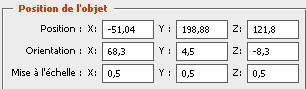 |
|
 |
En changeant les paramètres d'éclairage, la couleur de l'objet peut se trouver changée. Les paramètres d'aspect permette d'afficher l'objet en différents modes. Par défaut, le rendu est solide. Les modes de rendu de type filaire, contour ou sommet font apparaître la structure sous-jacente des composants du modèle. |
|
Vous pouvez afficher une section transversale (un profil) d’un modèle 3D par son intersection avec un plan invisible qui découpe le modèle en tranches à n’importe quel angle et affiche le contenu sur un seul côté du plan. Cochez 'Activer la section transversale' puis choisissez les options. |
 |
|
|
©
2002 Conception Réalisation | ||||||